Jak skrýt soubory a složky v systému Windows 10
Microsoft Windows 10 Hrdina / / March 19, 2020
Poslední aktualizace dne

Pokud máte složky nebo soubory, které chcete skrýt před ostatními uživateli v počítači, můžete. Zde je návod, jak to provést v systému Windows 10. Zde je návod.
Může se stát, že v počítači budete muset skrýt soubory a / nebo složky. Zejména pokud máte sdílený počítač a nechcete, aby některá data snadno viděli ostatní.
Už jsme vám to ukázali jak skrýt soubory a složky na dřívějších verzích systému Windows. Zde je ukázka, jak to udělat v systému Windows 10.
Skrýt soubory a složky v systému Windows 10
Chcete-li začít, spusťte Průzkumník souborů a vyberte složku, kterou chcete skrýt. Poté klikněte na Karta Zobrazit z pásu karet a klikněte na Skrýt vybrané položky knoflík.
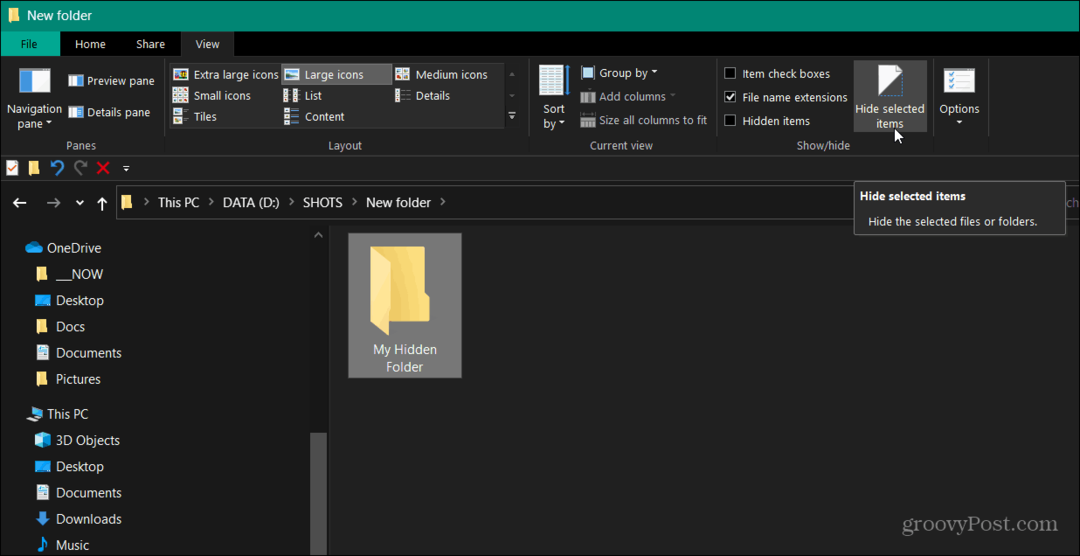
Pokud skrýváte složku s různými soubory, objeví se dialogové okno. Odtud vyberte, zda chcete skrýt pouze složku nebo vše, co obsahuje. Nejlepší je obvykle vybrat ten druhý.
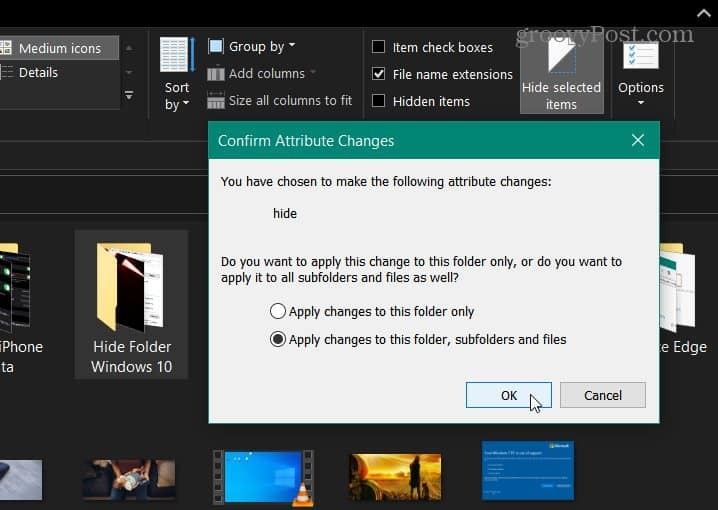
Skrytá složka se soubory se vám zobrazí jako vybledlá ikona.
Chcete-li zobrazit skryté soubory nebo složky v adresáři, klepněte na ikonu Karta Zobrazit a poté zkontrolujte Skryté položky box.
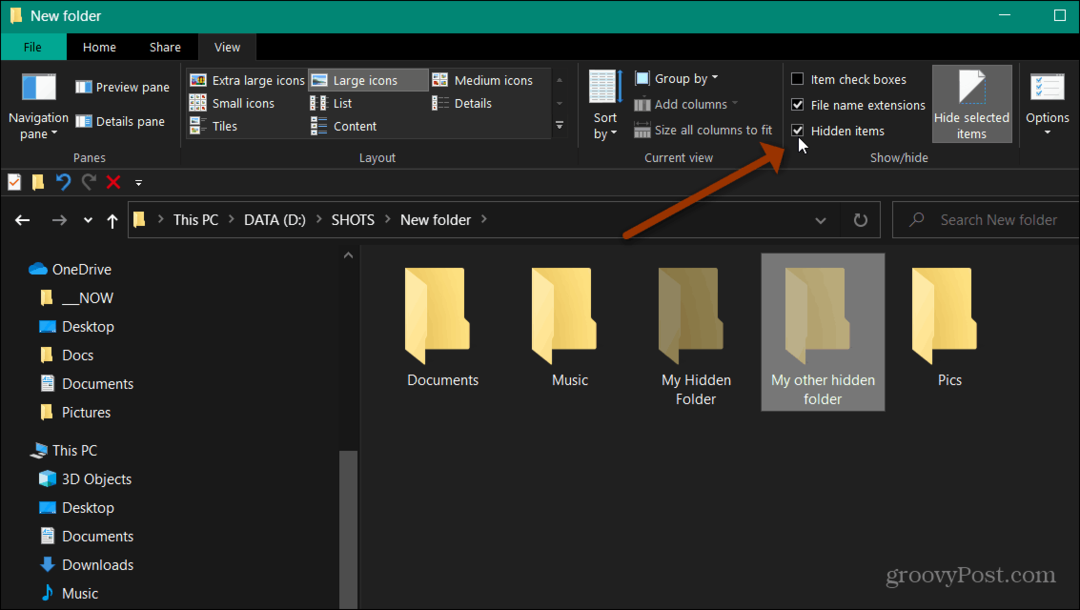
Pokud s novou metodou nejste spokojeni, můžete také skrýt soubory a složky také pomocí metody staré školy.
Klepněte pravým tlačítkem myši na soubor nebo složku, kterou chcete skrýt, a vyberte Vlastnosti. Po otevření dialogu Vlastnosti složky zaškrtněte políčko Skrytý a poté klikněte na ikonu Aplikovat knoflík.
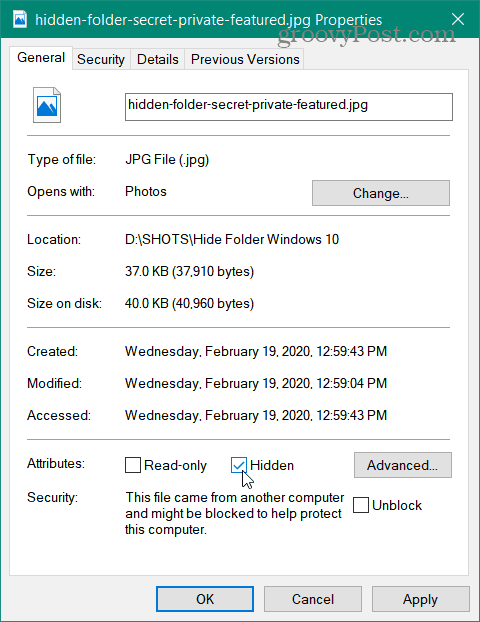
Máte také možnost otevřít Možnosti složky a kliknout na kartu Zobrazit. Poté v části Pokročilá nastavení zaškrtněte políčko „Nezobrazovat skryté soubory, složky nebo jednotky a klikněte na OK.
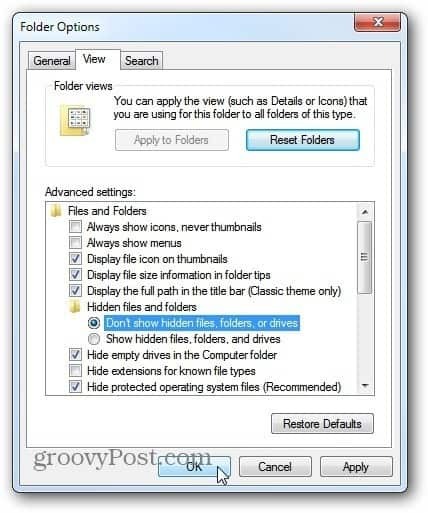
Další informace o starém způsobu skrývání najdete v našem článku: Jak skrýt soubory a složky ve Windows.
To vám ukáže způsob, jak skrýt obsah ve starších verzích systému Windows. Stále však funguje se systémem Windows 10.
Přesto však použití nové metody používání pásu karet Průzkumník funguje dobře a nakonec je rychlejší.
Za zmínku také stojí, že to funguje i pro soubory a složky v síťových umístěních.
